Gaur egun oso garrantzitsua da zure Google kontua izatea, izan ere, enpresa horren zerbitzu subsidiario ugarientzako gauza bera da eta eskuragarri ez dauden funtzioak atarira sartzeko aukera ematen du. Artikulu honetan, 13 urtetik beherako haur batentzako kontua sortzeari buruz hitz egingo dugu.
Haurrentzako Google kontua sortzen
Ordenagailu bat eta Android gailu bat erabiliz haurrentzako kontu bat sortzeko bi aukera aztertuko ditugu. Kontuan izan egoera askotan irtenbide egokiena Google kontu estandar bat sortzea dela, murrizketarik gabe erabiltzeko aukera dela eta. Kasu honetan, nahi gabeko edukia blokeatzeko, funtziora jo dezakezu "Gurasoen kontrola".
Ikusi ere: Nola sortu Google kontua
1. aukera: Webgunea
Metodo hau, ohiko Google kontua sortzea bezala, errazena da, ez baitu funts gehigarririk behar. Prozedura ez da ia kontu estandarra sortzearena, baina 13 urte baino gutxiago dituzten adina zehaztu ondoren, gurasoen profilaren eranskina sar dezakezu.
Joan Google erregistratzeko formulariora
- Egin klik guk emandako estekan eta bete eskuragarri dauden eremuak zure haurraren datuen arabera.

Hurrengo urratsa informazio osagarria ematea da. Hemen garrantzitsuena adina da, eta horrek ez du 13 urtetik gorakoa izan behar.
- Botoia erabili ondoren "Hurrengoa" Zure Google kontuko helbide elektronikoa sartzeko eskatuko zaizun orrialde batera birbideratuko zara.

Gainera, pasahitza zehaztu beharko duzu egiaztatzeko estekatu beharreko kontuetik.
- Hurrengo urratsean, berretsi profila sortzen, aurrez kudeaketaren ezaugarri guztiak ezagutzen.

Erabili botoia "Onartzen dut" hurrengo orrialdean konfirmazioa osatzeko.
- Egiaztatu aurretik emandako informazioa zure semearen kontuan.

Sakatu botoia "Hurrengoa" izena ematen jarraitzeko.
- Orain konfirmazio orrialde osora bideratuko zara.

Kasu honetan, ez da soberakoa kontua bloke kudeatzeko jarraibideak irakurtzea.

Beharrezkoa bada, egiaztatu aurkeztutako elementuen ondoko laukiak eta egin klik "Onartzen dut".
- Azken fasean, ordainketaren xehetasunak sartu eta berretsi beharko dituzu. Kontrolean zehar, funts batzuk kontura blokeatu ahal izango dira. Hala ere, prozedura guztiz doakoa da eta dirua itzuliko da.
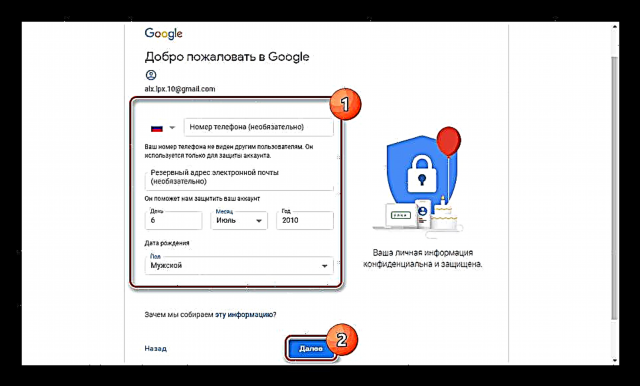



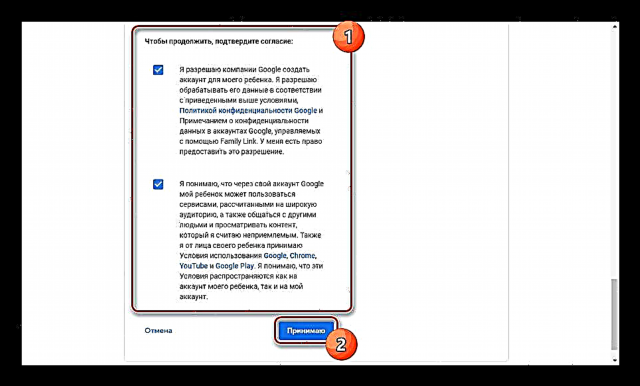
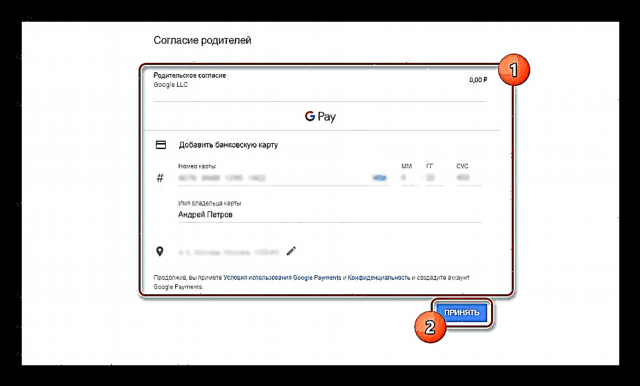
Eskuliburu hau amaitzen da, zure burua erabiltzeko beste alderdiak arazorik gabe irudikatu ditzakezun bitartean. Ziurtatu kontu mota honi dagokionez Google-ren laguntza ere kontsultatzen duzula.
2. aukera: Familia lotura
Haur bat Google kontua sortzeko aukera lehenengo metodoarekin lotura zuzena du. Hala ere, aplikazio berezi bat deskargatu eta instalatu beharko duzu Android-en. Aldi berean, softwarearen funtzionamendu egonkorra izateko, Android 7.0 bertsioa behar da, baina lehenago kaleratutako bertsioetan ere abia daiteke.
Joan Familia estekara Google Play-n
- Deskargatu eta instalatu Family Link aplikazioa, guk emandako estekan. Horren ondoren, abiarazi botoia erabiliz "Ireki".

Ikusi funtzioak hasierako pantailan eta punteatu "Hasi".
- Ondoren, kontu berria sortu behar duzu. Zure telefonoak beste kontu batzuk baditu, ezabatu berehala.

Pantailaren beheko ezkerreko izkinan, egin klik estekan Sortu kontua.

zehaztu "Izena" eta "Abizena" haurra botoi baten ondoren "Hurrengoa".

Modu berean, generoa eta adina adierazi behar dira. Webgunearekin bezala, haurrak 13 urte baino gutxiago izan behar ditu.

Datu guztiak behar bezala sartzen badira, Gmail helbide elektronikoa sortzeko aukera emango zaie.

Ondoren, idatzi pasahitza etorkizuneko kontutik, eta honen bidez haurra saioa egin dezake.
- Orain adierazi Posta elektronikoa edo telefonoa guraso profiletik.

Berretsi estekatutako kontuan, pasahitz egokia sartuz.

Berretsi ondoren, Family Link aplikazioaren funtzio nagusiak deskribatzen dituen orri batera joango zara.
- Hurrengo pausoa botoia sakatzea da "Onartzen dut"haurra familia talde batean gehitzeko.
- Egiaztatu arretaz adierazitako datuak eta berretsi sakatuz "Hurrengoa".

Horren ondoren, gurasoen eskubideak berretsi beharraren inguruko jakinarazpen bat izango duzu orrialde batean.

Beharrezkoa bada, eman baimen osagarriak eta egin klik "Onartzen dut".
- Webgunearen antzera, azken fasean ordainketaren xehetasunak zehaztu beharko dituzu, aplikazioaren argibideak jarraituz.


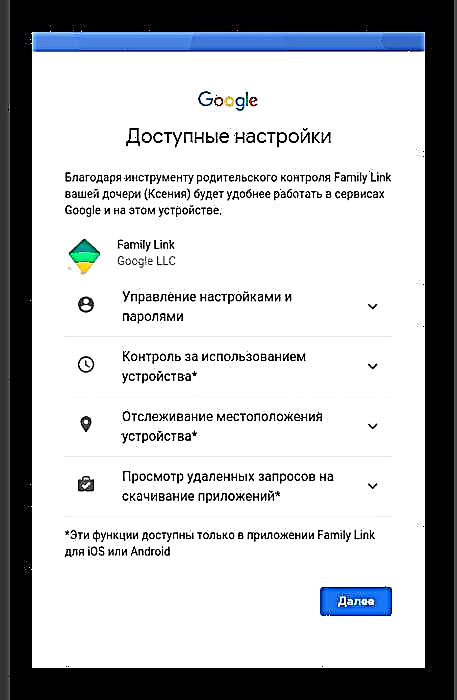

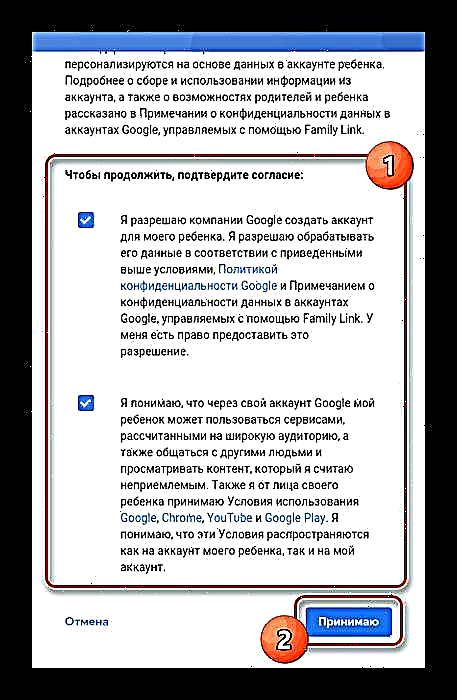
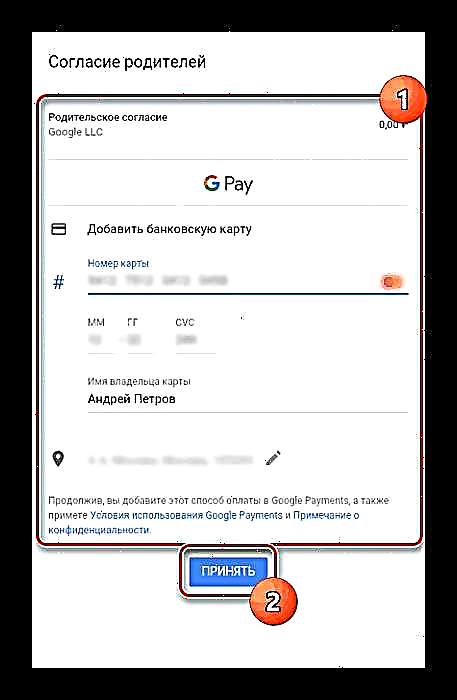
Aplikazio honek, Googleko beste software batzuen antzera, interfaze argia du, eta horregatik, erabiltzeko garaian zenbait arazoren agerraldia gutxitu egiten da.
Ondorio
Gure artikuluan, haurrentzako Google kontu bat sortzeko fase guztiei buruz hitz egiten saiatu ginen gailu desberdinetan. Ondorengo konfigurazio urratsak egin ditzakezu zeure buruari, kasu bakoitza bakarra delako. Arazoak izanez gero, gida honen azpian dauden iruzkinetan ere jar zaitezke gurekin harremanetan.



























